Je kunt PDF naar tekst converteren met behulp van de juiste PDF bewerkingstool. Een goed conversieprogramma moet de mogelijkheid hebben om meerdere bestanden te converteren, alle pagina's te converteren, OCR uit te voeren en de opmaak in je PDF bestand te behouden. Hier laten we je de perfecte tool zien, die kan worden gebruikt als een PDF naar TXT formaat.
Stap voor Stap Handleiding om PDF naar Tekst Over te Zetten
Stap 1: Open de PDF met PDFelement
Download en installeer PDFelement op je computer om PDF naar gewone tekst te converteren. Start de installatie het programma en klik op "Open Bestanden" om de PDF bestanden te selecteren waarin je wilt werken.

Saep 2: Bewerk het PDF Document (Optioneel)
Na het laden van het PDF bestand in PDFelement, kun je de tekst, afbeeldingen of pagina's in het bestand bewerken. Om de tekst te bewerken, klik je op het tabblad "Bewerken" en ga je naar het PDF bestand en dubbelklik je op de tekst die je wilt bewerken, waardoor er een blauw vak rond de tekst verschijnt. Je kunt deze tekst verwijderen of vervangen door nieuwe tekst.
Om een afbeelding te bewerken, klik je op het tabblad "Bewerken" en selecteer je vervolgens de optie "Bewerken". Dubbelklik nu op de afbeelding om deze te bewerken. Als je ten slotte de pagina's van het PDF bestand wilt bewerken, klik je op het tabblad "Pagina" en selecteer je verschillende opties om de PDF pagina's te vervangen, verwijderen of naar een bepaalde positie te verplaatsen.

Stap 3: Converteer PDF naar Tekst
Om je PDF bestand in tekst om te zetten, ga je terug naar het tabblad "Converteren" op de bovenste werkbalk. Klik nu op de knop "Naar Tekst" op hetzelfde tabblad dat het conversievenster opent.
In het volgende venster kun je pagina's selecteren, OCR inschakelen en de uitvoerlocatie voor het uitvoertekstbestand wijzigen. Nadat je al deze opties hebt ingesteld, klik je op de knop "Opslaan" om het proces te starten. Een dialoogvenster waarin staat dat de conversie is gelukt, wordt op het scherm weergegeven nadat de conversie is voltooid.
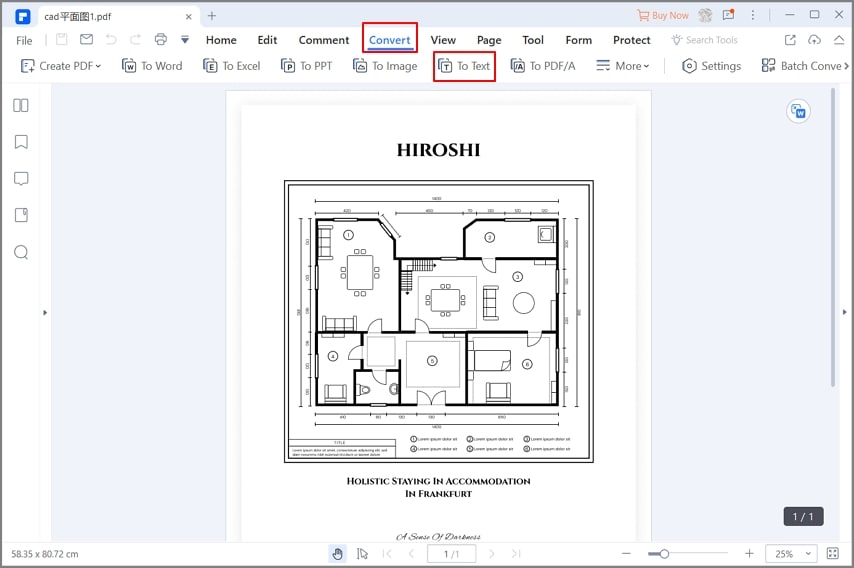
Heb je software nodig om PDF bestanden te lezen, bewerken, converteren, annoteren, vullen of combineren? PDFelement is een gebruiksvriendelijk programma dat al deze taken binnen enkele seconden kan uitvoeren, zonder afbreuk te doen aan de kwaliteit van je PDF bestand. Je kunt tekst bewerken, een nieuwe afbeelding toevoegen, bestaande afbeeldingen verwijderen, de grootte van de afbeelding wijzigen of de afbeelding in elke richting draaien zonder de hulp van andere software .
Nieuwe formulieren kunnen worden gemaakt met behulp van bestaande sjablonen of blanco pagina's, en gebruikers kunnen ook PDF formulieren invullen met PDFelement op Windows of macOS. Om PDF bestanden in tekst om te zetten, is PDFelement ook uitgerust met tal van geweldige functies. Je kunt de optie "OCR" gebruiken om een op afbeeldingen gebaseerd document om te zetten in bewerkbare tekst in een gescand PDF bestand. Je kunt ook even of oneven pagina's selecteren om te converteren, of je kunt een waarde invoeren om meerdere pagina's tegelijk te converteren .
Andere Aanbevelingen voor Gratis PDF naar Tekst Converters
1. Foxyutils
Foxyutils is een PDF converter die opvalt vanwege zijn vermogen om een breed scala aan lettertypen en documentstructuren in PDF documenten te verwerken. Dankzij de grote lettertypedatabase van deze toepassing kan het zelfs de meest ongewone en zelden gebruikte lettertypen oppikken en in het uitvoertekstbestand opnemen. Deze toepassing splitst ook afbeeldingen in het originele document op en behandelt ze onafhankelijk, wat resulteert in een overzichtelijke reeks afbeeldingen in het resulterende tekstdocument.
Nadeel is dat Foxyutils geen OCR heeft. Dus als je documenten hebt gescand die je wilt converteren, zal Foxyutils niet veel helpen. De applicatie is ook webgebaseerd, wat betekent dat je een actieve internetverbinding nodig hebt om bestanden te uploaden en downloaden.
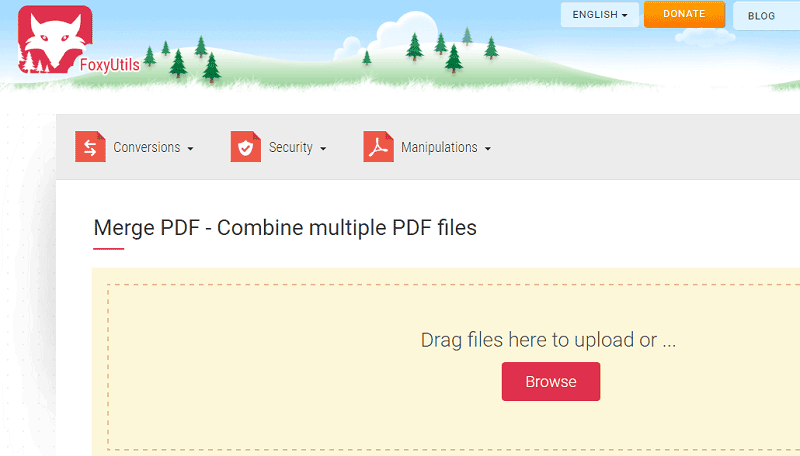
2. Nitro PDF naar TXT Converter
Nitro PDF is een van de meest gevestigde Adobe alternatieven op de markt, gebruikt om PDF documenten te bewerken en te converteren. De online versie van het programma is meestal gratis, maar voor de desktopversie moet je wel betalen. Met Nitro PDF upload je eenvoudig het bestand dat je wilt converteren, voer je een e-mailadres in waarnaar ze het uitvoerbestand kunnen verzenden en wacht je. Het kan PDF documenten converteren naar Excel, PowerPoint en Word of vice versa, maar de Excel functie werkt niet altijd effectief.
Qua kwaliteit produceert Nitro PDF fatsoenlijke tekstbestanden, met netjes gerangschikte afbeeldingen en een mooie algemene structuur. Gebruikers zullen het echter zonder OCR moeten stellen, dus je moet mogelijk op zoek naar alternatieven als je een gescand document moet converteren.
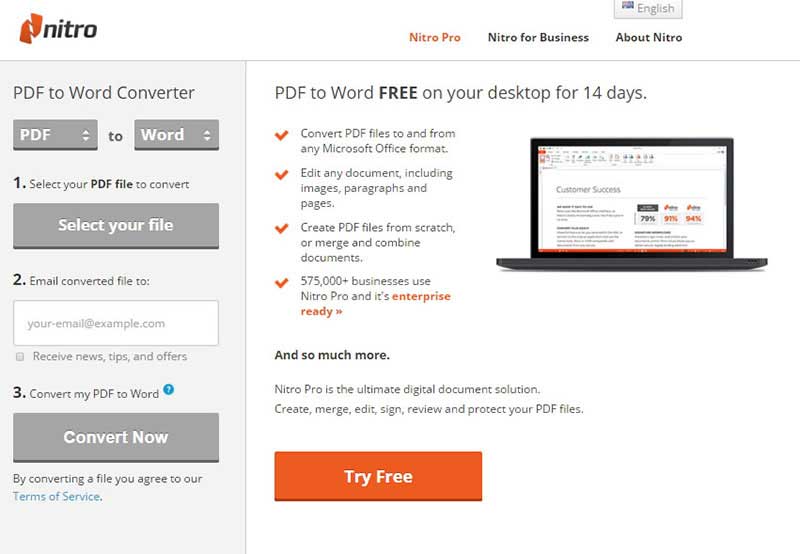
3. Free File Converter
Free File Converter is een van de eenvoudigste en gemakkelijkste PDF naar tekst freewareprogramma's om te gebruiken. Hiermee kun je je PDF bestanden converteren naar verschillende formaten, waaronder doc, MOBI en EPUB. Zodra bestanden zijn geupload, wordt automatisch een downloadlink gegenereerd zodat je de bestanden direct kunt downloaden. Afgezien van PDF bestanden, kun je met Free File Converter ook andere bestandsindelingen uploaden voor conversie. Een andere leuke functie is dat het grote bestanden ondersteunt. Free File Converter accepteert PDF bestanden tot 300 MB, wat geweldig is als je grote, ongecompliceerde documenten hebt die je moet converteren.
Afgezien van de snelle en gemakkelijke service, presteren de andere functies iets onder het gemiddelde, dus het kan een teleurstelling zijn voor diegenen die op zoek zijn naar uitzonderlijke resultaten. Tekst is vaak verkeerd geplaatst of verkeerd uitgelijnd op het eindproduct en de toepassing mist OCR functionaliteit voor gescande documenten. Afbeeldingen worden meestal getransformeerd en opgenomen als onderdeel van een achtergrondafbeelding.
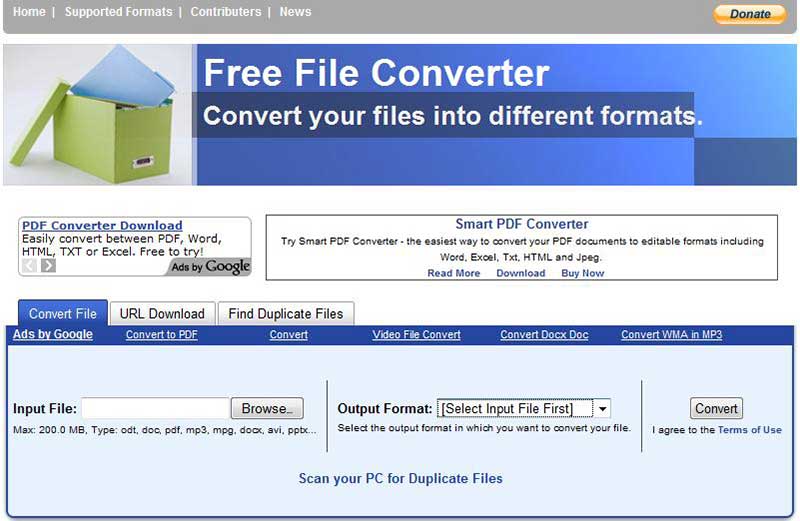
4. UniPDF
UniPDF is een van de betere opties bij het converteren van meerdere PDF-bestanden naar tekstbestanden. Het is een gratis PDF naar TXT converter voor Windows desktops die PDF bestanden converteert naar een aantal andere formaten, waaronder Word, PNG en HTML. Net als Foxyutils doet UniPDF uitstekend werk door lettertypen te lezen en deze te matchen met de dichtstbijzijnde alternatieven als het lettertype in het PDF bestand niet bestaat in de UniPDF database. UniPDF mist echter ook OCR voor het converteren van gescande documenten.
Een van de kenmerken van deze applicatie is de mogelijkheid om meerdere PDF bestanden tegelijk naar tekstbestanden te converteren. Upload eenvoudig een map met meerdere PDF-bestanden, selecteer "converteren" en kijk hoe elk bestand automatisch wordt geconverteerd.
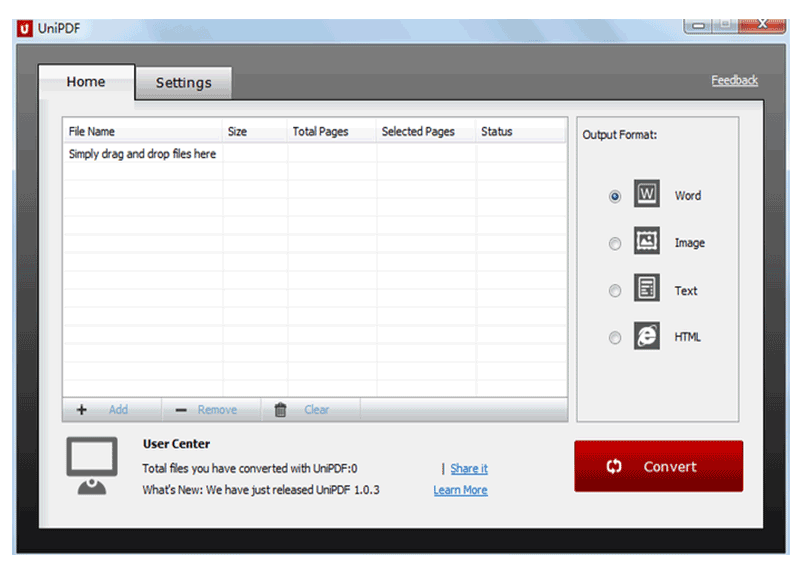



Carina Lange
Editor